- O desfoque nas fotos causado pela vibração da câmera ou objetos em movimento geralmente é mais difícil de desfocar.
- Graças à ferramenta de redução de vibração e às camadas no Photoshop, você pode remover facilmente o desfoque de suas fotos.
- Não hesite em explorar nosso aprofundado Revisão do Adobe Photoshop para saber mais detalhes.
- Marque nosso Seção de instruções para acessar rapidamente toneladas de guias semelhantes.

XINSTALAR CLICANDO NO ARQUIVO DOWNLOAD
Este software manterá seus drivers em funcionamento, mantendo-o protegido contra erros comuns de computador e falhas de hardware. Verifique todos os seus drivers agora em 3 etapas fáceis:
- Baixar DriverFix (arquivo de download verificado).
- Clique Inicia escaneamento para encontrar todos os drivers problemáticos.
- Clique Atualizar drivers para obter novas versões e evitar mau funcionamento do sistema.
- DriverFix foi baixado por 0 leitores este mês.
Não importa o quão bom fotógrafo você seja, algumas fotos podem ficar borradas.
Você pode tirar a foto novamente, mas se você descobriu tarde demais ou teve apenas uma chance, você pode desfocar a imagem no Adobe Photoshop.
Se você não tiver o aplicativo, você também pode use o Photoshop no seu navegador.
Para designers e fotógrafos, o Photoshop é um aplicativo obrigatório para ajustar imagens.
Felizmente, o software também permite remover borrões nas fotos. Neste guia, exploraremos os dois métodos mais eficazes com os quais você pode desfocar imagens no Adobe Photoshop.
Como posso desfocar imagens no Adobe Photoshop Elements/Express?
1. Desfoque as fotos usando o filtro de redução de vibração
- Abra a imagem que você deseja desfocar.
- Clique no Filtro aba.
- Vamos para Afiado, e escolha Redução de vibração.
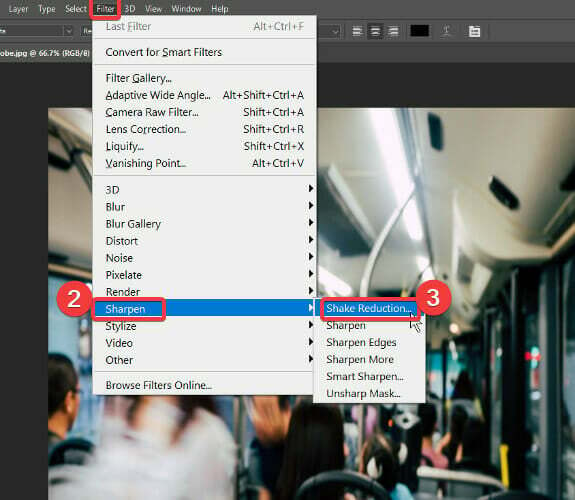
- Arraste os cantos do traço de desfoque para ajustá-lo ou clique no círculo para arrastá-lo.
- Vou ao Avançado painel.
- Clique no Adicione o traçado de desfoque sugerido.
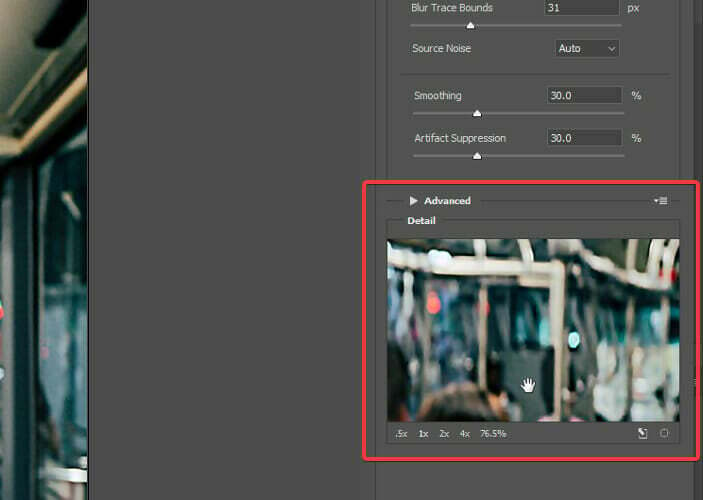
- Selecione os Detalhe lupa para focar em áreas mais desfocadas.
- Use o Melhorar na localização da lupa ícone para alterar o foco automaticamente.
- Aplique os traços de desfoque.
Você pode encontrar e revisar a imagem não desfocada na Redução de vibração diálogo. Com o filtro de redução de vibração, o Photoshop encontra automaticamente uma área da imagem com alto contraste de borda e inclui essa parte em linhas pontilhadas chamadas de desfocar rastro.
O Photoshop cria apenas um traço de desfoque, mas criar vários traços de desfoque fornecerá uma imagem mais nítida. Você também pode salvar traços de desfoque para usar em uma imagem diferente usando o Carregar opção no Avançado painel.
2. Desfoque as fotos com uma camada extra
- Abra a imagem que você deseja desfocar no Photoshop.
- aperte o CTRL + J combinação para duplicar a camada de fundo.
- Vou ao Camadas painel e selecione Camada 1.
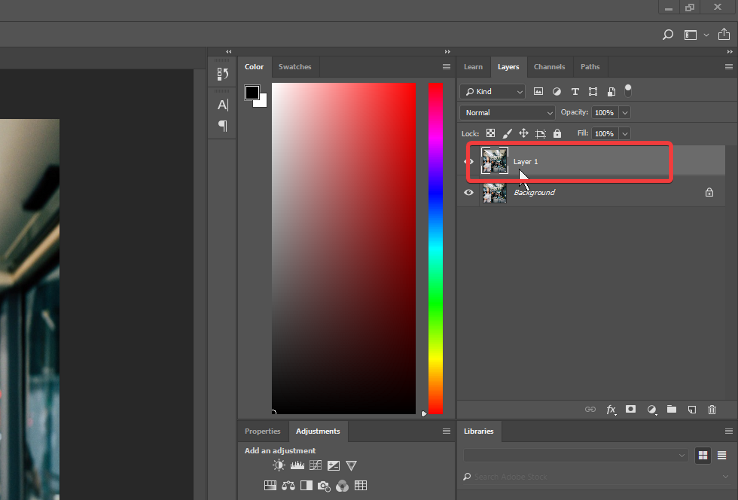
- Vamos para Filtro e escolha Outro.
- Selecionar Passa-alta.
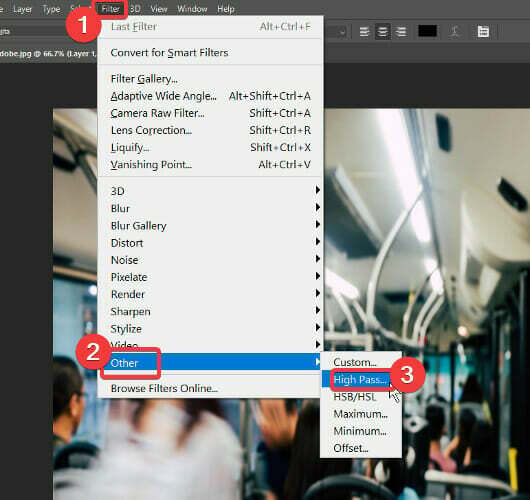
- Altere o modo de mesclagem para Luz forte.
- Colocou o Opacidade para um valor que fique bem na imagem (idealmente 100% ou 50%).
O filtro Shake Reduction é o meu método preferido de desfoque de imagens no Adobe Photoshop. Além disso, para algumas imagens, deixar os valores padrão e traços de desfoque deu melhores resultados. Criar e ajustar manualmente os traços de desfoque funcionou melhor para outras fotos.
Uma camada extra também faz maravilhas quando você desfoca imagens no Adobe Photoshop. Felizmente, este guia foi fácil de seguir. Se você está curioso e quer aprender mais hoje, confira este guia sobre como inverter cores em PDFs usando o Photoshop.
Não hesite em usar a seção de comentários abaixo para compartilhar sua experiência conosco.
 Ainda com problemas?Corrija-os com esta ferramenta:
Ainda com problemas?Corrija-os com esta ferramenta:
- Baixe esta ferramenta de reparo do PC classificado como Ótimo no TrustPilot.com (download começa nesta página).
- Clique Inicia escaneamento para encontrar problemas do Windows que possam estar causando problemas no PC.
- Clique Reparar tudo para corrigir problemas com tecnologias patenteadas (Desconto exclusivo para nossos leitores).
Restoro foi baixado por 0 leitores este mês.


